PayPay残高をチャージできる「PayPayギフトカード」
PayPayアプリでギフトカード番号を入力やスキャンして、PayPayの残高をチャージすることができます。
しかし、ギフトカードでチャージできない不具合が起きることがあります。このようなトラブルが発生した時はどのように対処すれば良いのでしょうか?
この記事では、PayPayにギフトカードからチャージできない原因と対処法を解説します。
目次
PayPayにギフトカードでチャージできない原因
PayPayにギフトカードでチャージできない場合、下記のような原因が考えられます。
<主な原因>
- チャージ方法を間違えている
- PayPayアプリのバグ・不具合
- スマホのバグ・不具合
- 通信状態が悪い
- チャージ期限を過ぎている
- 使用済みのギフトカード
- PayPay側の障害
原因によっては、自力で対処できる内容とできない内容があります。不具合内容を良く確認した上で適切な対応を取るようにしましょう。
PayPayにギフトカードでチャージできない時の対処法
下表は、PayPayにギフトカードでチャージできない時に考えられる原因別の主な対処法です。
| 原因 | 主な対処法 |
| チャージ方法を間違えている | チャージ方法を再確認する |
| PayPayアプリのバグ・不具合 | PayPayを再起動する、アップデートする、再インストールする |
| スマホのバグ・不具合 | スマホを再起動する |
| 通信状態が悪い | 通信状態を改善する |
| チャージ期限を過ぎている | チャージ期限を確認する、別のギフトカードを使用する |
| 使用済みのギフトカード(エラー:このギフトカードは使用済みです | 未使用のギフトカードでチャージする、チャージ履歴を確認する(PayPayアプリのウォレットタブで確認可能) |
| 入力間違い(エラー:存在しないギフトカード番号です) | 正しいギフトカード番号を再入力する |
| 「現在ご利用を制限しています」と表示する場合 | しばらく時間を置く(同一金額を連続してチャージすると表示される場合あり) |
| 「チャージ上限回数を超えています」と表示する場合 | ギフトカードの説明や取得したキャンペーンの詳細内容を確認する(キャンペーン主催者が受け取りの上限回数を設定している可能性あり) |
| PayPay側の障害 | 復旧を待つ、障害情報を確認する |
※動作確認環境:PayPayのアプリバージョン iOS版Ver.3.69.0&Android版Ver.3.68.2、iPhone 14 Pro(iOS16.2)、Pixel 6a(Android13.0)
ギフトカードからチャージする方法を再確認する
PayPayにギフトカードからのチャージ方法を再確認しておきましょう。
やり方を間違えていると、何度やってもチャージすることができません。
ギフトカード番号をお持ちの場合は、下記の手順でPayPayアプリからチャージすることができます。
また、メールなどでPayPayギフトカードが送られてきた場合、チャージ用URLが記載されている場合は、そちらのURLにアクセスしてチャージ画面を開くこともできます。
<PayPayにギフトカードからチャージする方法>
- PayPayアプリを開きます。
- 【チャージ】をタップします。
- 【ギフトカード】をタップします。
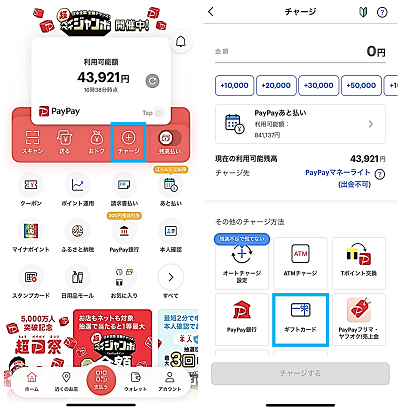
- ギフトカード番号を入力して【この番号でチャージ】をタップします。(または【ギフトカードをスキャン】をタップして読み取る)
- チャージ内容を確認して【チャージを確定する】をタップします。
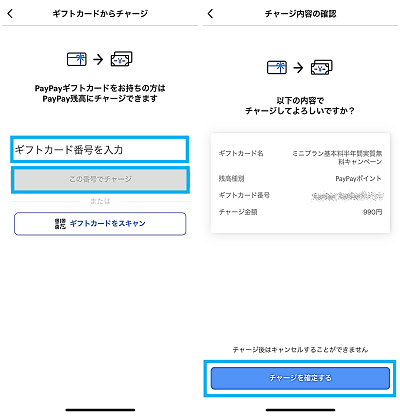
通信状態を改善する
PayPay残高にチャージするには、インターネットに接続できる状態である必要があります。
そのため、通信状態が悪い場合は、チャージに失敗する可能性があります。通信状態が安定していないようであれば、通信状態を改善してからチャージできるか試してみましょう。
<通信状態の主な改善方法>
- 良好な回線に切り替える
- 電波が強い場所に移動
- Wi-Fiルーターやモデムの再起動
- スマホの再起動
PayPayを再起動する
PayPayアプリのバグ・不具合により、チャージができない状態になる場合があります。
このようなPayPayアプリの異常が考えられる場合は、PayPayアプリの再起動を試してみましょう。
簡単な不具合であれば、再起動で解消される可能性が十分にあります。
<iPhoneの場合:PayPayアプリを再起動する方法>
- 画面下から上にスワイプして、画面を触った状態で指を止めます。Appスイッチャーが表示されたら指を離します。(※ホームボタンが搭載されているiPhoneの場合は、【ホームボタン】をダブルクリックする)
- 【PayPayのアプリプレビュー】を上にスワイプします。
- ホーム画面などにある【PayPay】をタップします。
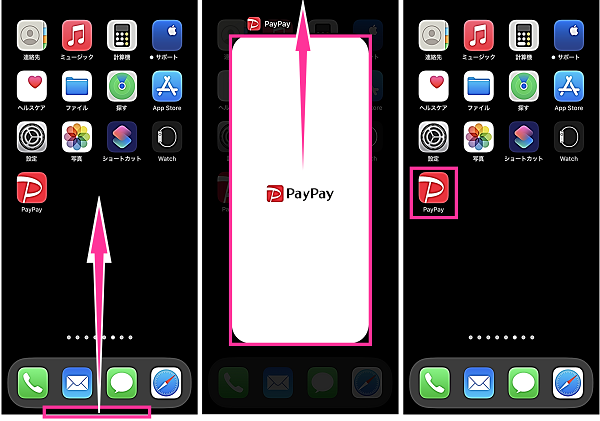
<Androidの場合:PayPayアプリを再起動する方法>
- 画面下から上にスワイプして、画面を触った状態で指を止めます。マルチタスク画面が表示されてから指を離します。(※マルチタスクボタンがある機種や設定の場合は、【マルチタスクボタン】をタップ)
- 【PayPayのアプリプレビュー】を上にスワイプします。
- ホーム画面やアプリ一覧にある【PayPay】をタップします。
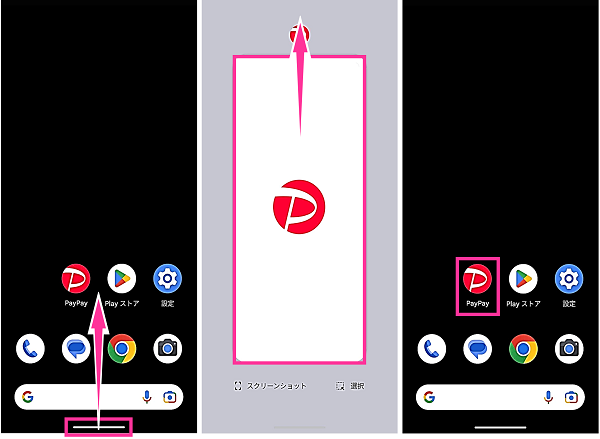
PayPayをアップデートする
スマホにインストール済みのPayPayアプリのバージョンにバグ・不具合があることが原因で、ギフトカードからPayPay残高にチャージできない可能性があります。
PayPayのバージョンに問題がある場合は、不具合修正が行われたバージョンにアップデートすることで不具合が解消されます。
<iPhoneの場合:PayPayをアップデートする方法>
- App Storeを開きます。
- 右下の【検索】をタップし、検索フォームで「PayPay」を検索します。

- 検索結果に表示された【PayPay】をタップします。
- 新バージョンのアップデート内容を確認して、問題なければ【アップデート】をタップします。
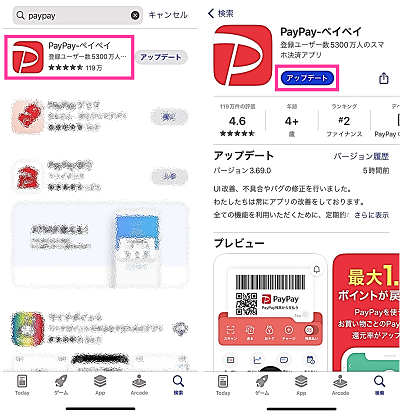
<Androidの場合:PayPayをアップデートする方法>
- ホーム画面などにある【PayPay】のアイコンを長押しします。
- メニューが表示されるので【ⓘ(アプリ情報)】をタップします。
- 下の方にスクロールして【アプリの詳細】をタップします。
- 新バージョンのアップデート内容を確認して、問題なければ【更新】をタップします。
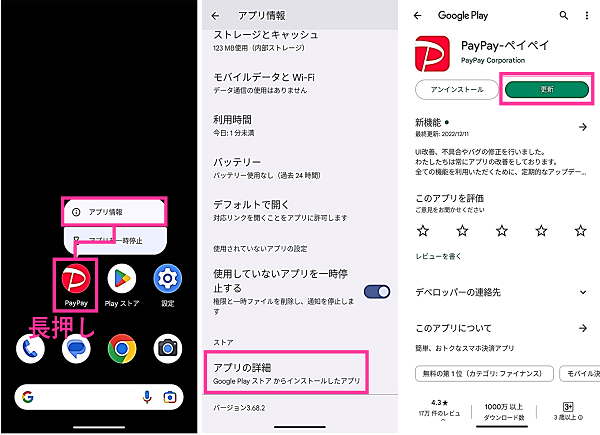
スマホを再起動する
スマホの不具合が原因で、PayPayを含めインストールしているアプリに悪影響を及ぼす可能性があります。
これにより、PayPayにギフトカードからチャージできなくなっているかもしれません。
このようなスマホの不具合には、本体の再起動を試してみましょう。
<iPhoneを再起動する方法>
- iPhone本体の両側面にある物理ボタン【サイドボタン】と【音量を下げるボタン(または音量を上げるボタン)】を同時に長押します。(※ホームボタンが搭載されているiPhoneの場合は【電源ボタン】のみ長押し)
- 【電源オフのスライダー】を右端までスライドします。
- 電源が切れたことを確認して【サイドボタン】を長押しします。

<Androidを再起動する方法>
- スマホ本体の物理ボタン【電源ボタン】と【音量を上げるボタン】を同時に押します。(※【電源ボタン】を長押しする機種もある)
- メニューが表示されるので【再起動】をタップします。

PayPayを再インストールする
PayPayアプリで不具合が発生していることが原因でギフトカードからチャージできない場合は、アプリを削除してから再インストールすることで不具合が解消されることがあります。
なお、アプリを削除してから再インストールするため、PayPayに再ログインする必要があります。PayPayのログイン情報(パスワードなど)を確認した上で実行するようにしてください。
<iPhoneの場合:PayPayを再インストール方法>
- ホーム画面などにある【PayPayのアプリアイコン】を長押しします。
- 【Appを削除】⇒【Appを削除】⇒【削除】の順にタップします。
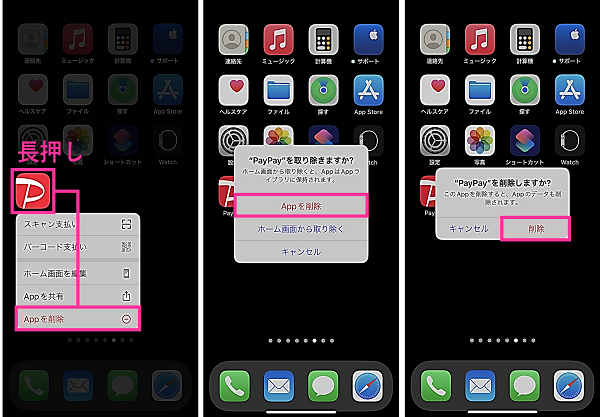
- PayPayの削除が完了したら、App Storeを開きます。
- 右下の【検索】をタップして、「PayPay」を検索します。
- PayPayの右側にある【雲のマーク】をタップします。
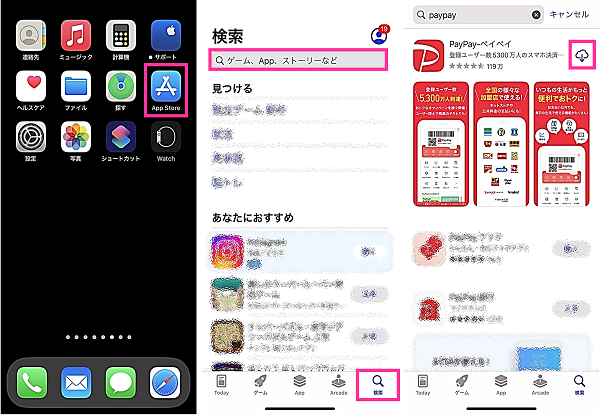
<Android:PayPayを再インストールする方法>
- Playストアを開きます。
- 検索バーに「PayPay」と入力して検索します。
- 検索結果に表示された【PayPay】をタップします。
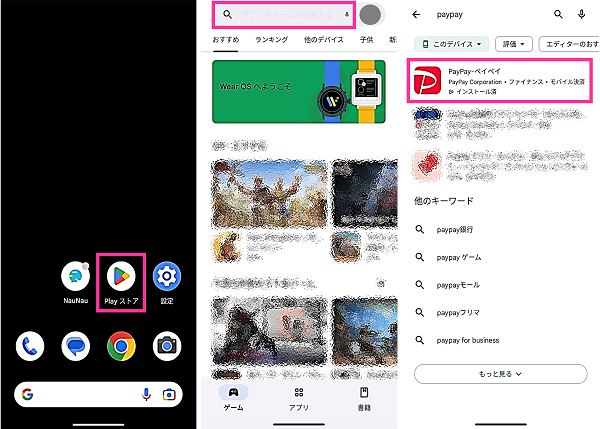
- 【アンインストール】をタップします。
- 確認画面が表示されるので問題なければ【アンインストール】をタップします。
- アンインストールが完了したら【インストール】をタップします。
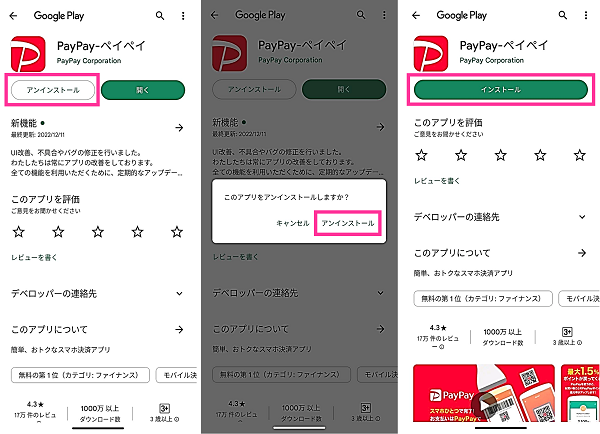

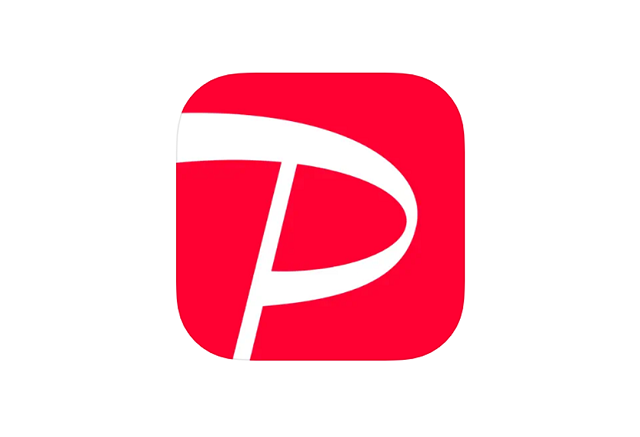


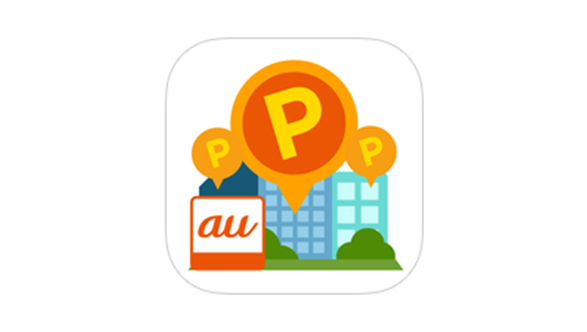
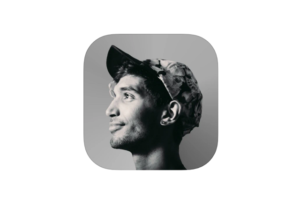



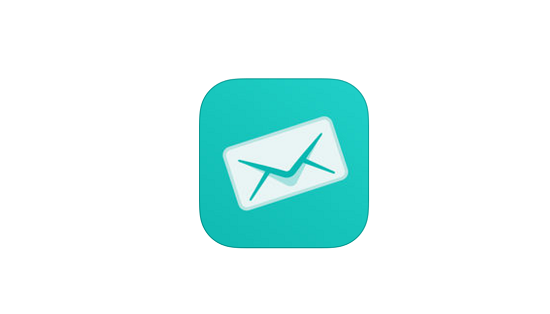





コメントを残す